Điện thoại thông minh và TV, dù thường nằm ở hai góc khác nhau trong phòng khách, lại có thể tạo thành một bộ đôi mạnh mẽ đến bất ngờ khi chúng được kết nối. Qua nhiều năm trải nghiệm, tôi đã khám phá ra một số cách để hai màn hình này thực sự bổ trợ cho nhau, mang lại trải nghiệm công nghệ liền mạch và tiện lợi hơn. Đừng chỉ nghe tôi nói, hãy thử một vài cách dưới đây và tự mình cảm nhận sự khác biệt. Việc biến điện thoại thành một trung tâm điều khiển hoặc công cụ mở rộng cho TV không chỉ giúp đơn giản hóa các thao tác mà còn mở ra những khả năng giải trí và làm việc mới mẻ, giúp bạn tận dụng tối đa các thiết bị công nghệ của mình.
5 Cách Biến Điện Thoại Thành Trợ Thủ Đắc Lực Cho TV
1. Biến Điện Thoại Thành Điều Khiển TV Đa Năng
Điều khiển TV vật lý thường có thói quen biến mất đúng lúc bạn cần. Nhưng điện thoại của bạn thì sao? Hầu hết lúc nào cũng trong tầm tay, nếu không muốn nói là đang cầm trên tay. Đa số Smart TV ngày nay đều đi kèm với ứng dụng điều khiển riêng, cho phép bạn sử dụng điện thoại làm remote. Ví dụ, Samsung có ứng dụng SmartThings, LG sử dụng ThinQ, và các TV Android hoạt động với ứng dụng Google TV.
Quá trình thiết lập vô cùng đơn giản: Tải ứng dụng chính thức của nhà sản xuất TV về điện thoại của bạn, đảm bảo cả điện thoại và TV đều được kết nối cùng một mạng Wi-Fi, sau đó làm theo các hướng dẫn trên màn hình để ghép nối. Một khi đã liên kết, bạn sẽ có đầy đủ các tính năng điều khiển cơ bản như một chiếc remote thông thường, cộng thêm những tính năng nâng cao vô cùng tiện lợi như tìm kiếm bằng giọng nói, bàn phím ảo để gõ (cuối cùng cũng không phải bấm từng chữ nữa!), và truy cập nhanh vào các ứng dụng giải trí yêu thích của bạn. Giờ đây, việc nhập một địa chỉ web dài dòng bằng điều khiển TV (mà không phải bấm trái, rồi lên, rồi vô tình xóa mất) sẽ trở nên dễ dàng và thoải mái hơn rất nhiều.
2. Trình Chiếu Ảnh Và Video Lên Màn Hình Lớn
Nếu bạn vừa trở về từ một chuyến đi và muốn khoe những bức ảnh đẹp nhất, nhưng việc mọi người phải chen chúc quanh màn hình điện thoại nhỏ bé khiến bạn thấy bất tiện, tính năng trình chiếu lên TV (Cast) chính là giải pháp lý tưởng.
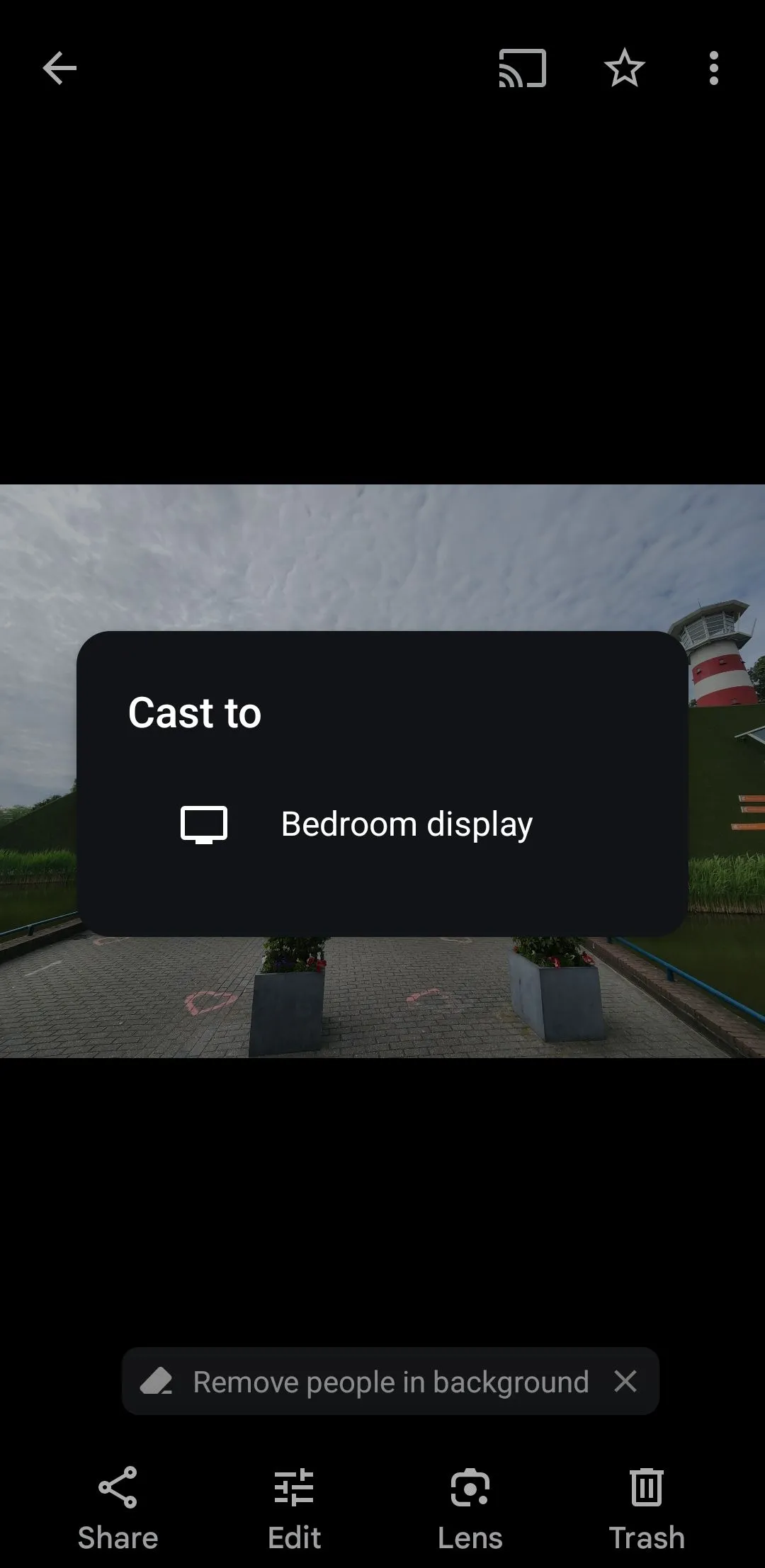 Giao diện chọn thiết bị để chiếu màn hình trong ứng dụng Google Photos
Giao diện chọn thiết bị để chiếu màn hình trong ứng dụng Google Photos
Chỉ cần điện thoại và TV của bạn đang sử dụng cùng một mạng Wi-Fi, bạn có thể truyền ảnh hoặc video trực tiếp lên màn hình lớn chỉ với vài thao tác chạm. Trên cả Android và iOS, bạn chỉ cần nhấn vào biểu tượng Cast (thường nằm ở góc trên bên phải) trong ứng dụng Google Photos (hoặc bất kỳ ứng dụng nào hỗ trợ tính năng Cast) và chọn TV của bạn từ danh sách. Mọi khoảnh khắc đẹp sẽ được hiển thị rõ nét và sống động trên màn hình lớn, giúp mọi người cùng thưởng thức dễ dàng hơn.
3. Phản Chiếu Màn Hình Điện Thoại (Screen Mirroring)
Casting là một tính năng tuyệt vời, nhưng nếu bạn muốn TV hiển thị chính xác những gì đang diễn ra trên màn hình điện thoại của mình, hãy sử dụng tính năng phản chiếu màn hình (screen mirroring). Tuy nhiên, cả điện thoại thông minh và Smart TV của bạn đều cần hỗ trợ tính năng này. Tùy thuộc vào thương hiệu điện thoại, bạn sẽ sử dụng các tính năng khác nhau như Smart View (Samsung), Screen Mirroring (iPhone qua AirPlay 2), và nhiều điện thoại Android khác có thể thực hiện thông qua ứng dụng Google Home. Các phương pháp này linh hoạt hơn so với việc chỉ Cast đơn giản, đặc biệt khi ứng dụng bạn đang sử dụng không hỗ trợ Cast trực tiếp.
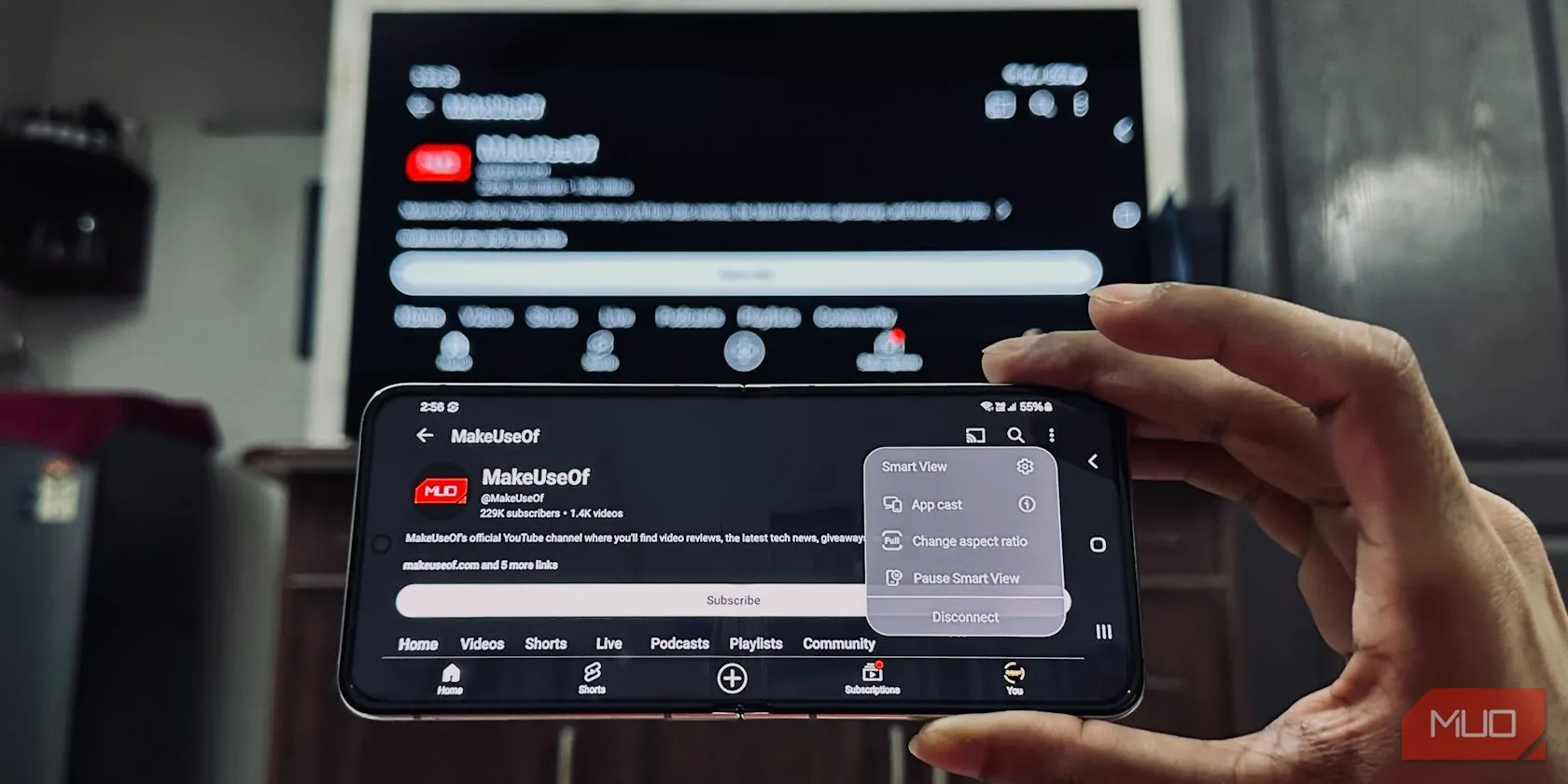 Người dùng phản chiếu màn hình điện thoại Samsung Galaxy Z Flip 5 lên TV LG trong phòng khách
Người dùng phản chiếu màn hình điện thoại Samsung Galaxy Z Flip 5 lên TV LG trong phòng khách
Với tính năng phản chiếu màn hình, bất cứ thứ gì bạn thấy trên điện thoại, chẳng hạn như ứng dụng, trò chơi, bản đồ, và thậm chí cả các trang web, đều sẽ được hiển thị trên TV. Các trường hợp sử dụng là vô tận, từ việc thuyết trình trực tiếp, chơi game di động, hay xem công thức nấu ăn trên màn hình TV lớn trong khi bạn đang bận rộn trong bếp. Đây là một cách hiệu quả để chia sẻ nội dung hoặc mở rộng không gian làm việc của bạn.
4. Kiểm Soát Phát Lại YouTube, Netflix Và Amazon Prime
Đây là một tính năng cực kỳ tiện lợi mà tôi sử dụng gần như mỗi ngày: tôi có thể điều khiển YouTube và các ứng dụng phát trực tuyến như Netflix và Amazon Prime Video trên TV trực tiếp từ điện thoại của mình, ngay cả khi video đã bắt đầu phát.
Nếu cả điện thoại và TV của bạn đều được kết nối cùng một mạng Wi-Fi, hãy mở ứng dụng YouTube trên điện thoại. Hầu hết các lần, một cửa sổ bật lên sẽ xuất hiện hỏi bạn có muốn kết nối không. Nếu không, đừng lo lắng, chỉ cần chạm vào biểu tượng Cast (thường ở góc trên bên phải) và chọn Smart TV của bạn từ danh sách. Quy trình Cast cơ bản này hoạt động tương tự trên cả Netflix và Prime Video: mở ứng dụng, chạm vào biểu tượng Cast, và chọn TV của bạn. Bạn có thể cuộn qua các tiêu đề, điều chỉnh phát lại, hoặc bỏ qua các tập phim mà không làm gián đoạn nội dung đang chiếu trên màn hình lớn.
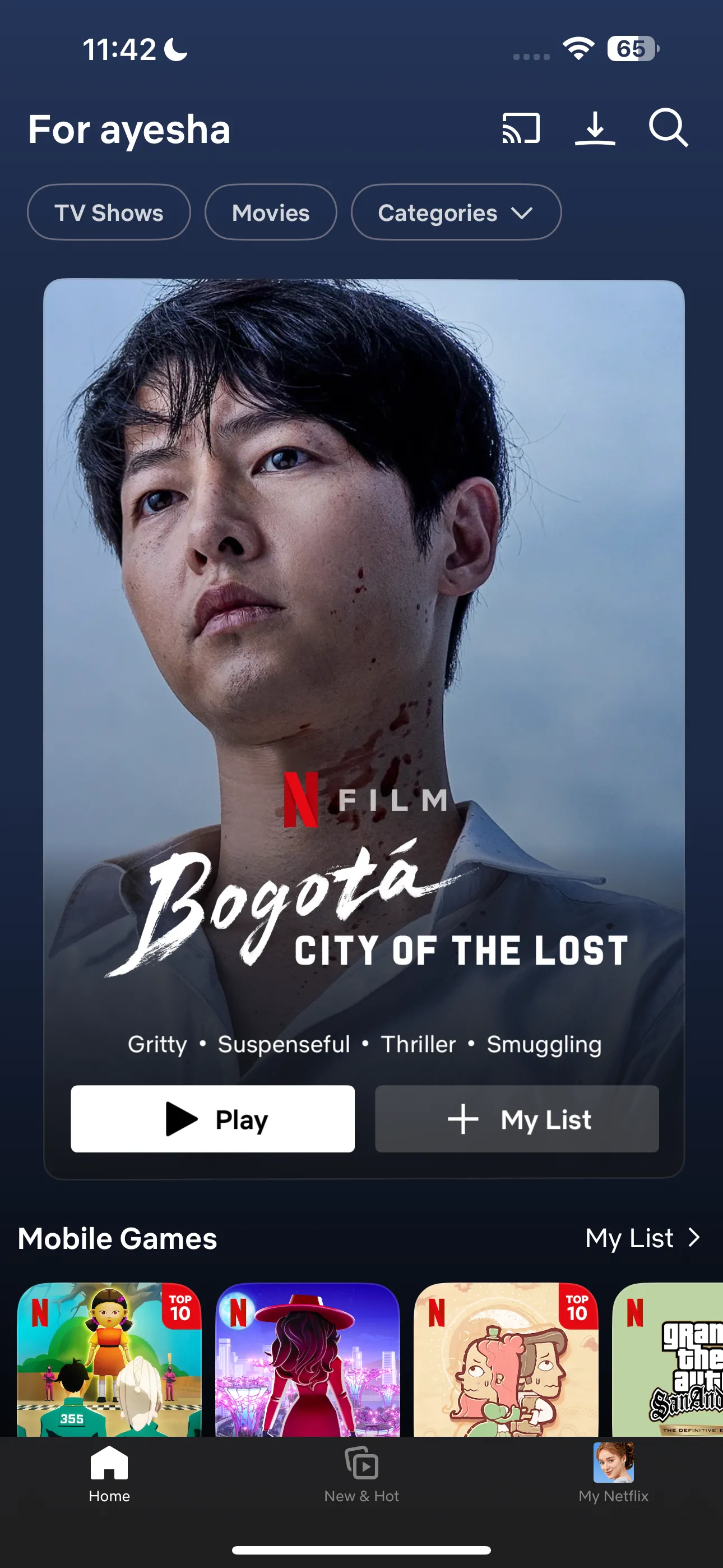 Trang chủ ứng dụng Netflix trên điện thoại, hiển thị các bộ phim và chương trình truyền hình
Trang chủ ứng dụng Netflix trên điện thoại, hiển thị các bộ phim và chương trình truyền hình
5. Sử Dụng Điện Thoại Làm Tay Cầm Chơi Game
Điện thoại của bạn có thể kiêm nhiệm vai trò tay cầm chơi game cho TV, đặc biệt nếu bạn đang sử dụng Android TV hoặc Samsung TV với Gaming Hub. Trên Android TV, các ứng dụng như Google TV app, Boosteroid Gamepad hay Remote Gamepad có thể biến điện thoại của bạn thành một tay cầm không dây hoạt động hiệu quả. Nếu bạn sử dụng điện thoại Samsung, bạn có thể tận dụng ứng dụng SmartThings, bao gồm một ứng dụng Virtual Gamepad có thể tải xuống từ Play Store, dễ dàng ghép nối với TV Samsung.
Một lựa chọn nổi bật giúp bạn bỏ qua mọi thao tác kết nối Wi-Fi rườm rà và đi thẳng vào cuộc chơi là AirConsole. Đây là một nền tảng trò chơi đa người chơi, nơi điện thoại của bạn trở thành bộ điều khiển.
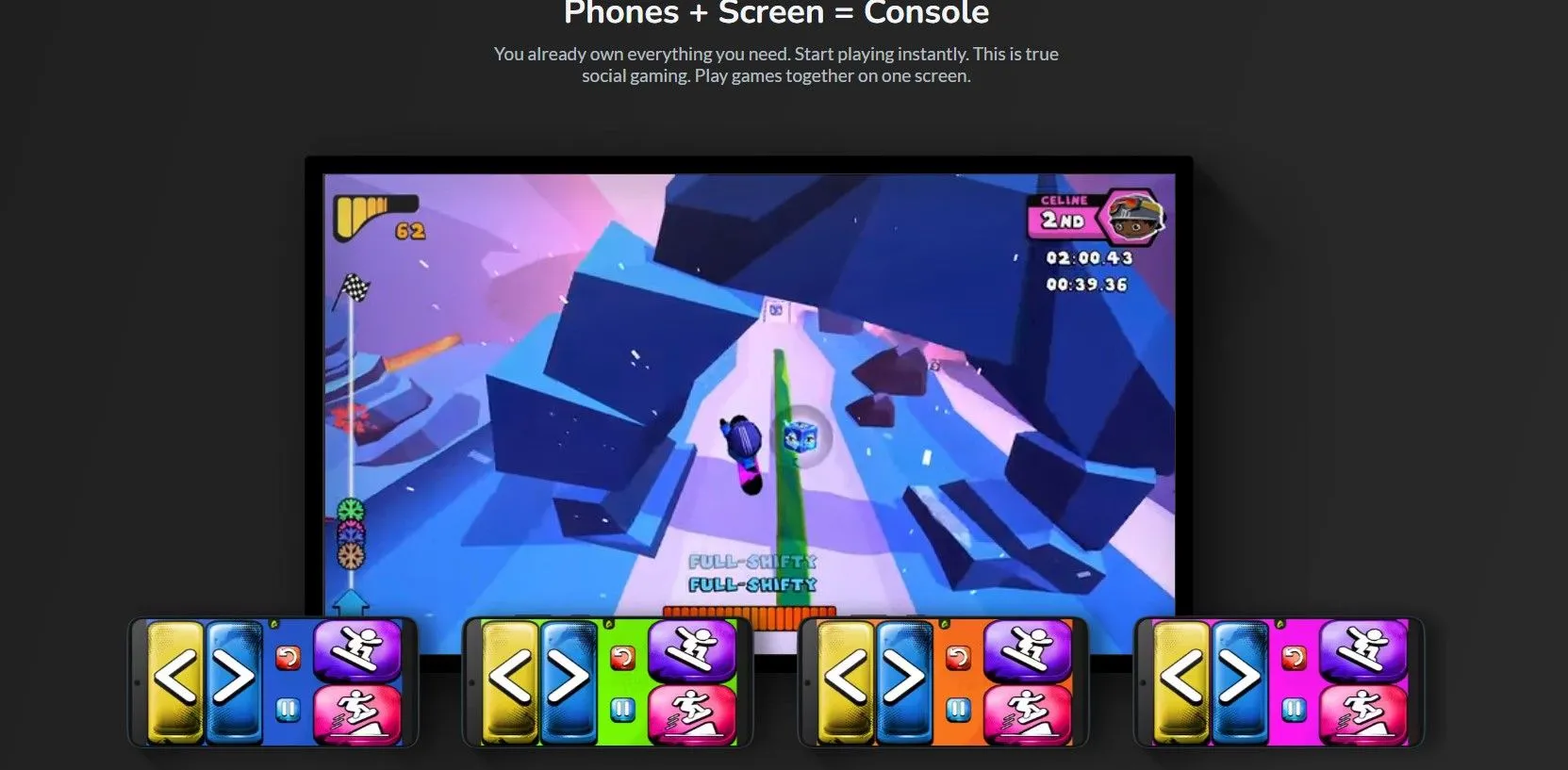 Màn hình trang chủ của nền tảng chơi game AirConsole, cho phép biến điện thoại thành tay cầm
Màn hình trang chủ của nền tảng chơi game AirConsole, cho phép biến điện thoại thành tay cầm
Tất cả những gì bạn cần làm là mở ứng dụng hoặc truy cập trang web AirConsole trên TV của bạn, nhấn nút START PLAYING NOW, sau đó làm tương tự trên điện thoại của bạn (Android | iOS). Bạn sẽ nhận được một mã hiển thị trên màn hình để đồng bộ hóa, và bạn đã sẵn sàng chọn từ một loạt các trò chơi đa người chơi. Hãy nhớ rằng, bạn có thể chơi cùng bạn bè, vì vậy họ cũng có thể kết nối điện thoại của mình. Mặc dù không đạt đến độ chính xác như tay cầm console chuyên dụng, nhưng đối với các trò chơi party, đêm đố vui, hoặc các trò arcade giải trí thông thường, nó là quá đủ để mang lại những phút giây thư giãn thú vị.
Việc tận dụng điện thoại và TV cùng nhau không chỉ là một thủ thuật công nghệ đơn thuần mà còn là cách thông minh để nâng cao trải nghiệm giải trí và làm việc của bạn. Từ việc điều khiển TV linh hoạt cho đến trình chiếu nội dung, phản chiếu màn hình hay thậm chí là chơi game, khả năng kết hợp của hai thiết bị này là vô cùng phong phú. Hãy thử áp dụng một trong những ý tưởng trên. Bạn có thể sẽ ngạc nhiên khi thấy chúng nhanh chóng trở thành một phần quen thuộc trong thiết lập hàng ngày của mình. Và này, lần tới khi chiếc remote biến mất, hãy nhớ rằng bạn đã có một kế hoạch dự phòng hoàn hảo ngay trong túi quần! Hãy chia sẻ ý kiến của bạn về những cách tận dụng điện thoại và TV này, hoặc những thủ thuật độc đáo khác mà bạn biết để cộng đồng “Thủ Thuật Mới” cùng tham khảo nhé!


